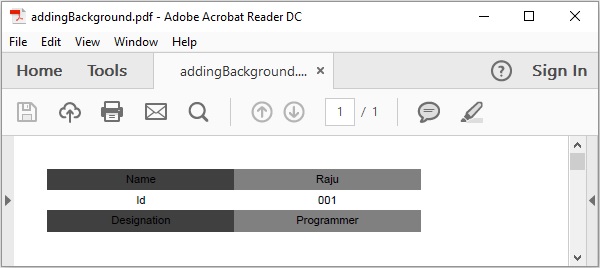iText - Formattazione del contenuto della cella
In questo capitolo vedremo come creare un documento PDF e aggiungere una tabella e formattare il contenuto di una cella nella tabella utilizzando la libreria iText.
Formattazione delle celle in una tabella
Puoi creare un PDF vuoto Documentistanziando la classe Document. Durante la creazione di un'istanza di questa classe, è necessario superare un filePdfDocumentoggetto come parametro, al suo costruttore. Quindi, per aggiungere una tabella al documento, è necessario creare un'istanza del fileTable class e aggiungi questo oggetto al documento usando il add()metodo. È possibile formattare il contenuto di una cella in una tabella utilizzando i metodi diCell classe.
Di seguito sono riportati i passaggi per formattare il contenuto di una cella in una tabella.
Passaggio 1: creazione di un oggetto PdfWriter
Il PdfWriterclass rappresenta il DocWriter per un PDF. Questa classe appartiene al pacchettocom.itextpdf.kernel.pdf. Il costruttore di questa classe accetta una stringa, che rappresenta il percorso del file in cui deve essere creato il PDF.
Istanziare la classe PdfWriter passando un valore stringa (che rappresenta il percorso in cui è necessario creare un PDF) al suo costruttore, come mostrato di seguito.
// Creating a PdfWriter
String dest = "C:/itextExamples/addingBackground.pdf";
PdfWriter writer = new PdfWriter(dest);Quando un oggetto di questo tipo viene passato a un PdfDocument (classe), ogni elemento aggiunto a questo documento verrà scritto nel file specificato.
Passaggio 2: creazione di un oggetto PdfDocument
Il PdfDocumentclass è la classe che rappresenta il PDFDocument in iText. Questa classe appartiene al pacchettocom.itextpdf.kernel.pdf. Per istanziare questa classe (in modalità di scrittura), è necessario passare un oggetto della classePdfWriter al suo costruttore.
Istanziare il file PdfDocument classe passando quanto sopra creato PdfWriter oggetto al suo costruttore, come mostrato di seguito.
// Creating a PdfDocument
PdfDocument pdfDoc = new PdfDocument(writer);Una volta a PdfDocument viene creato l'oggetto, è possibile aggiungere vari elementi come pagina, carattere, allegato file e gestore eventi utilizzando i rispettivi metodi forniti dalla sua classe.
Passaggio 3: creazione dell'oggetto Documento
Il Document classe del pacchetto com.itextpdf.layoutè l'elemento principale durante la creazione di un PDF autosufficiente. Uno dei costruttori di questa classe accetta un oggetto della classe PdfDocument.
Istanziare il file Document class passando l'oggetto della classe PdfDocument creato nei passaggi precedenti, come mostrato di seguito.
// Creating a Document
Document document = new Document(pdfDoc);Passaggio 4: creazione di un oggetto tabella
Il Tableclass rappresenta una griglia bidimensionale piena di celle, ordinate in righe e colonne. Appartiene al pacchettocom.itextpdf.layout.element.
Istanziare la classe Table come mostrato di seguito.
// Creating a table
float [] pointColumnWidths = {200F, 200F};
Table table = new Table(pointColumnWidths);Passaggio 5: creazione di celle
Creare un cell oggetto istanziando il file Cell classe del pacchetto com.itextpdf.layout.element. Aggiungi il contenuto della cella usando iladd() metodo del Cell classe, come mostrato di seguito.
// Adding cell 1 to the table
Cell cell1 = new Cell(); // Creating a cell
cell1.add("Name"); // Adding content to the cell
// Adding cell 2 to the table
Cell cell2 = new Cell(); // Creating a cell
cell2.add("Raju"); // Adding content to the cellPassaggio 6: aggiunta di sfondo alla cella
Dopo aver creato la cella e aggiunto dei contenuti, puoi formattare la cella. Ad esempio, puoi impostare il suo sfondo, allineare il testo all'interno della cella, cambiare il colore del testo, ecc., Utilizzando diversi metodi della classe della cella comesetBackgroundColor(), setBorder(), setTextAlignment().
È possibile impostare il colore di sfondo, il bordo e l'allineamento del testo alla cella creata nel passaggio precedente, come mostrato di seguito.
c1.setBackgroundColor(Color.DARK_GRAY); // Setting background color to cell1
c1.setBorder(Border.NO_BORDER); // Setting border to cell1
c1.setTextAlignment(TextAlignment.CENTER); // Setting text alignment to cell1Passaggio 7: aggiunta di celle alla tabella
Infine, per aggiungere questa cella alla tabella, chiama il file addCell() metodo del Table class e passare il cell oggetto come parametro di questo metodo, come mostrato di seguito.
table.addCell(c1);Passaggio 8: aggiunta di una tabella al documento
Aggiungi il table oggetto creato nel passaggio precedente utilizzando il add() metodo del Document classe come mostrato di seguito.
// Adding list to the document
document.add(table);Passaggio 9: chiusura del documento
Chiudere il documento utilizzando il file close() metodo del Document classe, come mostrato di seguito.
// Closing the document
document.close();Esempio
Il seguente programma Java dimostra come formattare il contenuto di una cella in una tabella utilizzando la libreria iText. Crea un documento PDF con il nomeaddingBackground.pdf, aggiunge una tabella, formatta il contenuto delle sue celle e lo salva nel percorso C:/itextExamples/
Salva questo codice in un file con il nome BackgroundToTable.java.
import com.itextpdf.kernel.color.Color;
import com.itextpdf.kernel.pdf.PdfDocument;
import com.itextpdf.kernel.pdf.PdfWriter;
import com.itextpdf.layout.Document;
import com.itextpdf.layout.border.Border;
import com.itextpdf.layout.element.Cell;
import com.itextpdf.layout.element.Table;
import com.itextpdf.layout.property.TextAlignment;
public class BackgroundToTable {
public static void main(String args[]) throws Exception {
// Creating a PdfWriter object
String dest = "C:/itextExamples/addingBackground.pdf";
PdfWriter writer = new PdfWriter(dest);
// Creating a PdfDocument object
PdfDocument pdfDoc = new PdfDocument(writer);
// Creating a Document object
Document doc = new Document(pdfDoc);
// Creating a table
float [] pointColumnWidths = {200F, 200F};
Table table = new Table(pointColumnWidths);
// Populating row 1 and adding it to the table
Cell c1 = new Cell(); // Creating cell 1
c1.add("Name"); // Adding name to cell 1
c1.setBackgroundColor(Color.DARK_GRAY); // Setting background color
c1.setBorder(Border.NO_BORDER); // Setting border
c1.setTextAlignment(TextAlignment.CENTER); // Setting text alignment
table.addCell(c1); // Adding cell 1 to the table
Cell c2 = new
Cell();
c2.add("Raju");
c2.setBackgroundColor(Color.GRAY);
c2.setBorder(Border.NO_BORDER);
c2.setTextAlignment(TextAlignment.CENTER);
table.addCell(c2);
// Populating row 2 and adding it to the table
Cell c3 = new Cell();
c3.add("Id");
c3.setBackgroundColor(Color.WHITE);
c3.setBorder(Border.NO_BORDER);
c3.setTextAlignment(TextAlignment.CENTER);
table.addCell(c3);
Cell c4 = new Cell();
c4.add("001");
c4.setBackgroundColor(Color.WHITE);
c4.setBorder(Border.NO_BORDER);
c4.setTextAlignment(TextAlignment.CENTER);
table.addCell(c4);
// Populating row 3 and adding it to the table
Cell c5 = new Cell();
c5.add("Designation");
c5.setBackgroundColor(Color.DARK_GRAY);
c5.setBorder(Border.NO_BORDER);
c5.setTextAlignment(TextAlignment.CENTER);
table.addCell(c5);
Cell c6 = new Cell();
c6.add("Programmer");
c6.setBackgroundColor(Color.GRAY);
c6.setBorder(Border.NO_BORDER);
c6.setTextAlignment(TextAlignment.CENTER);
table.addCell(c6);
// Adding Table to document
doc.add(table);
// Closing the document
doc.close();
System.out.println("Background added successfully..");
}
}Compilare ed eseguire il file Java salvato dal prompt dei comandi utilizzando i seguenti comandi:
javac BackgroundToTable.java
java BackgroundToTableAl momento dell'esecuzione, il programma di cui sopra crea un documento PDF, visualizzando il seguente messaggio.
Background added successfully..Se verifichi il percorso specificato, puoi trovare il documento PDF creato, come mostrato di seguito.